Postup: Vymazání nebo obnovení smazaných textů a zpráv iMessage na vašem iPhone, iPad nebo Mac
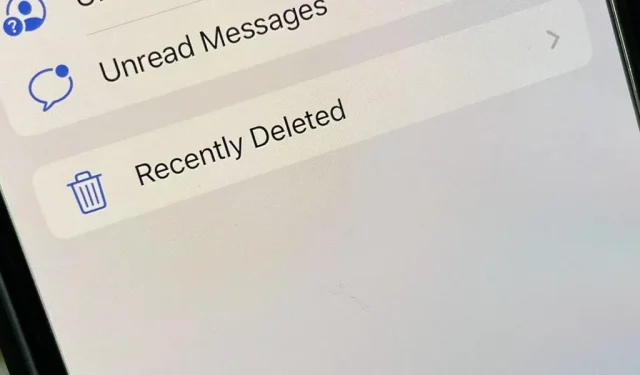
Mezi mnoha skvělými funkcemi, které letos na podzim přicházejí na iPhone, iPad a Mac, je schopnost obnovit nedávno smazané texty. Představte si, že už nikdy nebudete frustrováni náhodným smazáním důležitého textu nebo zprávy iMessage s vědomím, že je můžete obnovit jen několika klepnutími. Tato funkce je dávno opožděná, ale lepší pozdě než nikdy.
Existují další skvělé nové věci, které můžete dělat v aplikaci Zprávy s aktualizacemi softwaru iOS 16, iPadOS 16 a macOS 13 Ventura, jako je úprava a zrušení odeslání zprávy, ale trik je v tom, že fungují pouze pro iMessages. — ne pro běžné SMS a MMS texty. Obnovení smazaných zpráv funguje pro iMessages a texty stejně jako pro jejich označení jako nepřečtené.
Jak fungují nedávno smazané zprávy
Aplikace Zprávy má nyní novou sekci „Nedávno smazáno“, která uchovává vaše smazané zprávy po dobu 30 dnů, stejně jako odpadkový koš v počítači. Po 30 dnech Apple vaše zprávy trvale smaže. (Apple uvádí, že to „může trvat až 40 dní“, jakkoli to zní divně.)
Máte také možnost ručně vymazat některé nebo všechny smazané zprávy trvale, aniž byste museli čekat 30 dní. A můžete obnovit vše, co potřebujete, abyste to znovu viděli – pouze zprávu neuvidíte, dokud ji neobnovíte.
Používání nedávno smazaných zpráv na iPhonu a iPadu
Chcete-li získat přístup ke smazaným zprávám, klikněte v seznamu konverzací na Upravit a poté vyberte Zobrazit naposledy smazané. Zde je můžete spravovat, než váš software přejde do správy po 30 dnech. Navždy:
- Vymazání všech smazaných zpráv: Klikněte na „Smazat vše“ a poté na „Odstranit [#] Messages“ na výzvu k potvrzení.
- Obnovení všech smazaných zpráv: Klikněte na „Retrieve All“ a poté na „Retrieve [#] Messages“ na výzvu k potvrzení.
- Vymazání jedné nebo více zpráv: Klepněte na prázdný kroužek vedle každé zprávy, vyberte Smazat a poté na výzvu k potvrzení Smazat [#] zpráv.
- Obnovte pouze jednu nebo několik: klepněte na prázdný kruh vedle každé zprávy, vyberte „Obnovit“ a poté na výzvu k potvrzení „Obnovit [#] zpráv“.
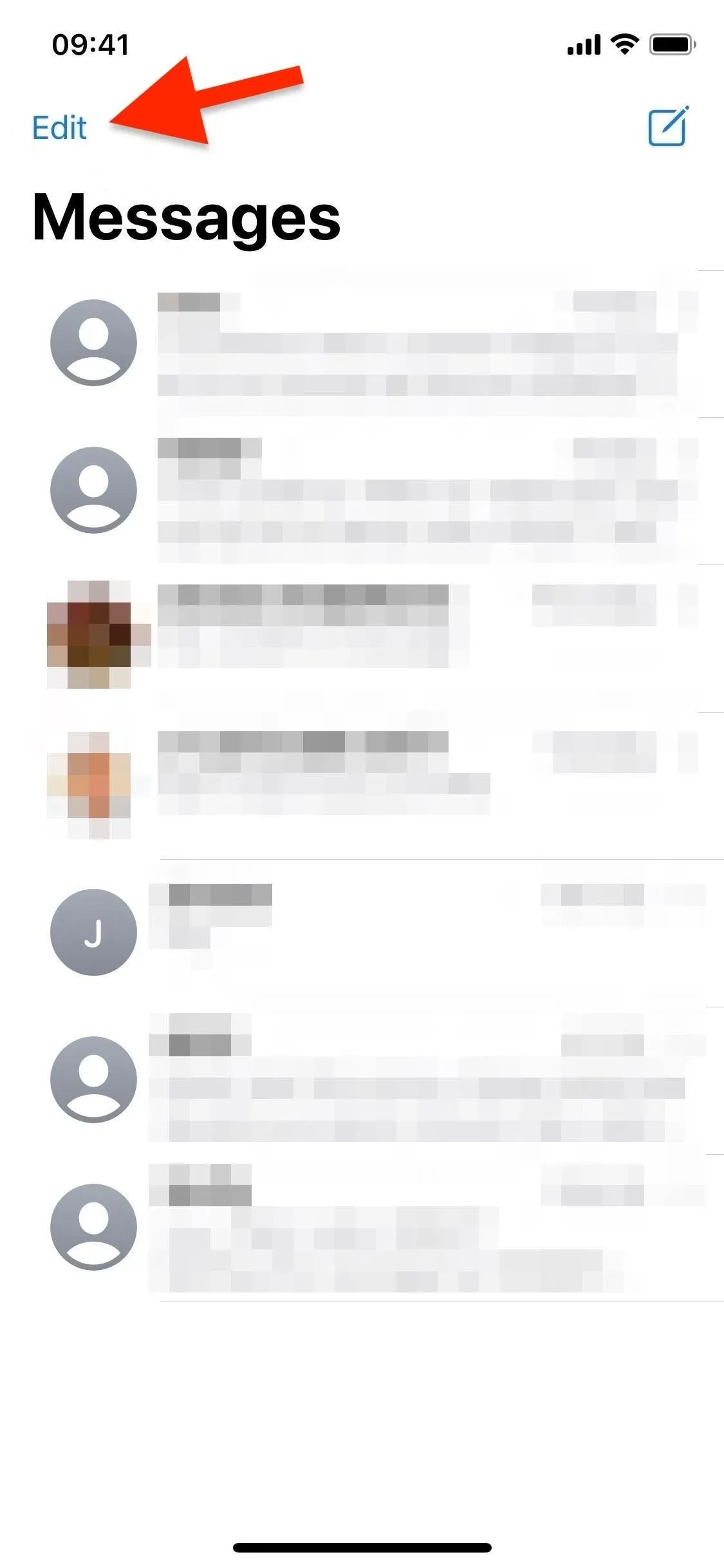
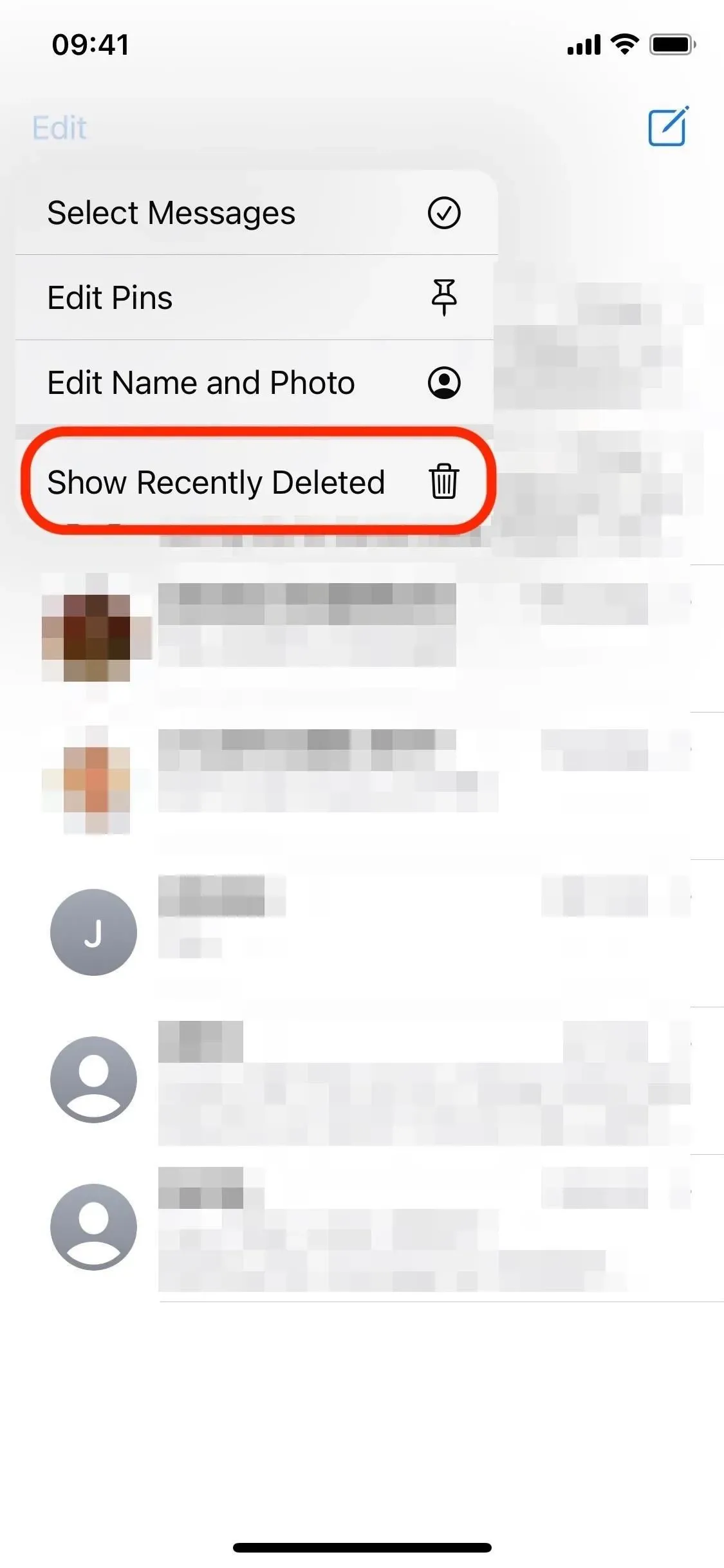
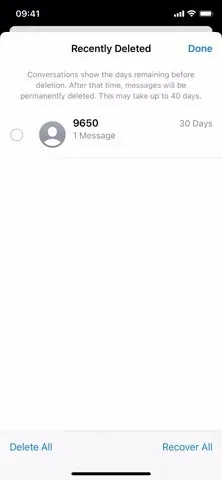
Klikněte na Upravit (vlevo), Zobrazit naposledy smazané (uprostřed) a poté spravovat zprávy (vpravo).
Pokud je v Nastavení -> Zprávy povoleno „Filtrovat neznámé odesílatele“, proces vypadá trochu jinak. Sekce „Nedávno smazané“ se zobrazí v části „Filtry“ poté, co smažete jednu nebo více zpráv. Chcete-li se k němu dostat, klepněte na Filtry v seznamu konverzací nebo přejeďte prstem doprava z levé strany obrazovky.
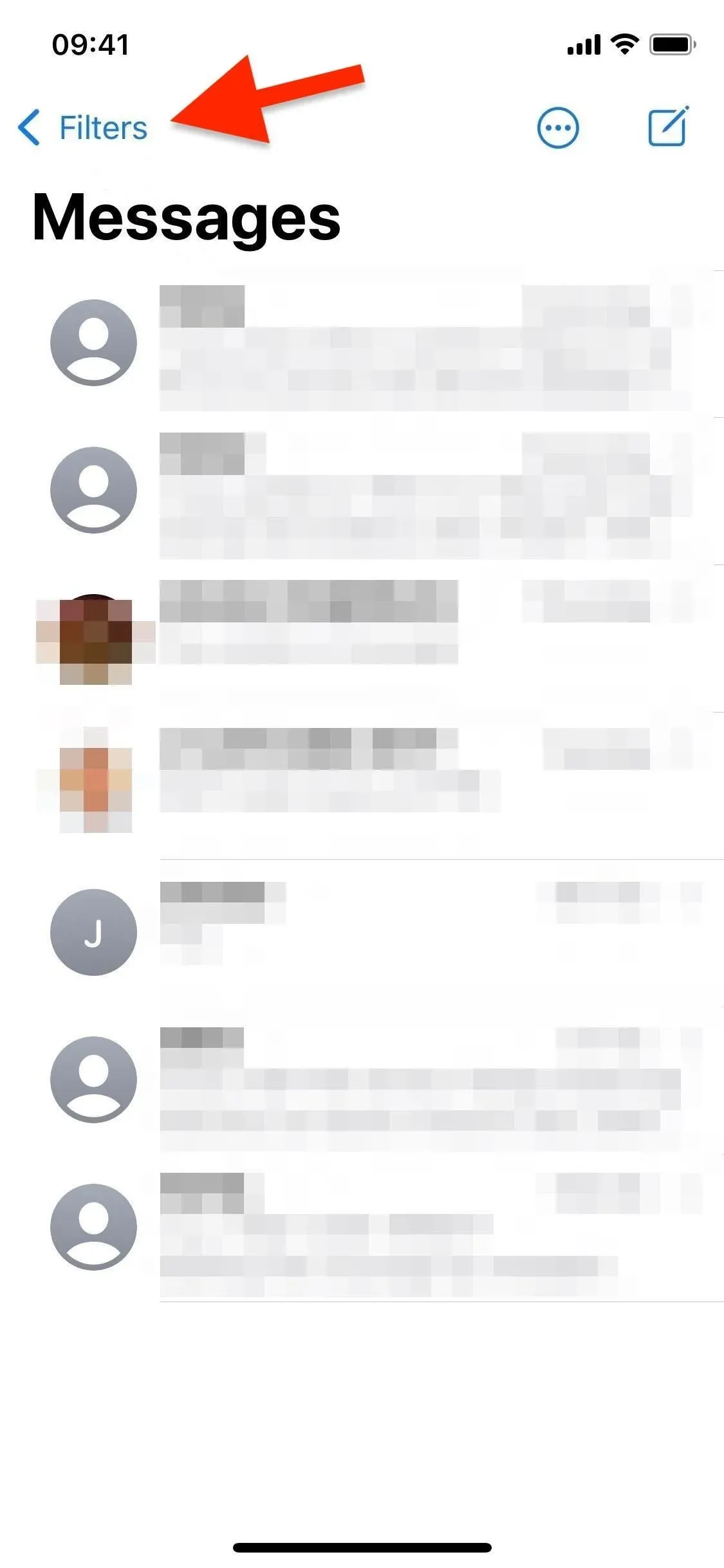
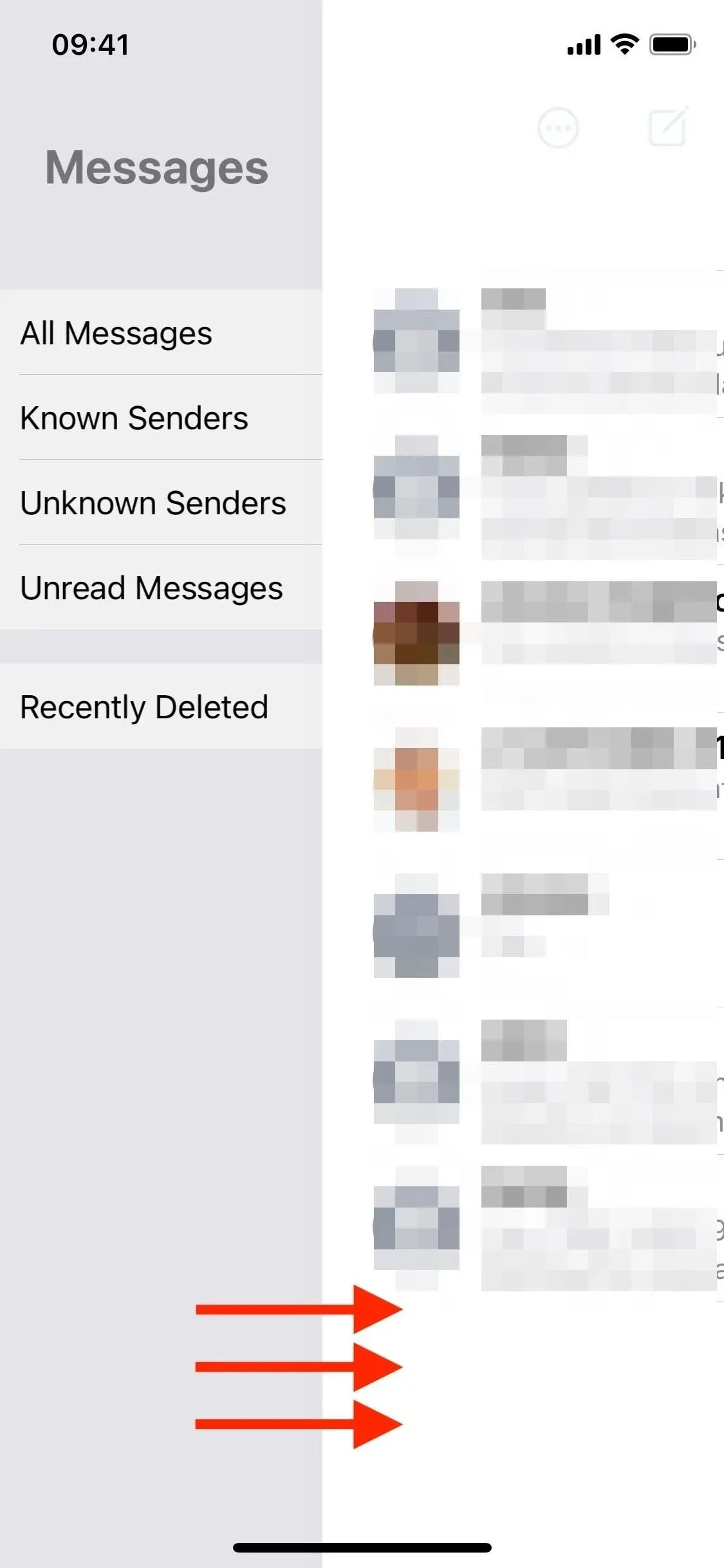
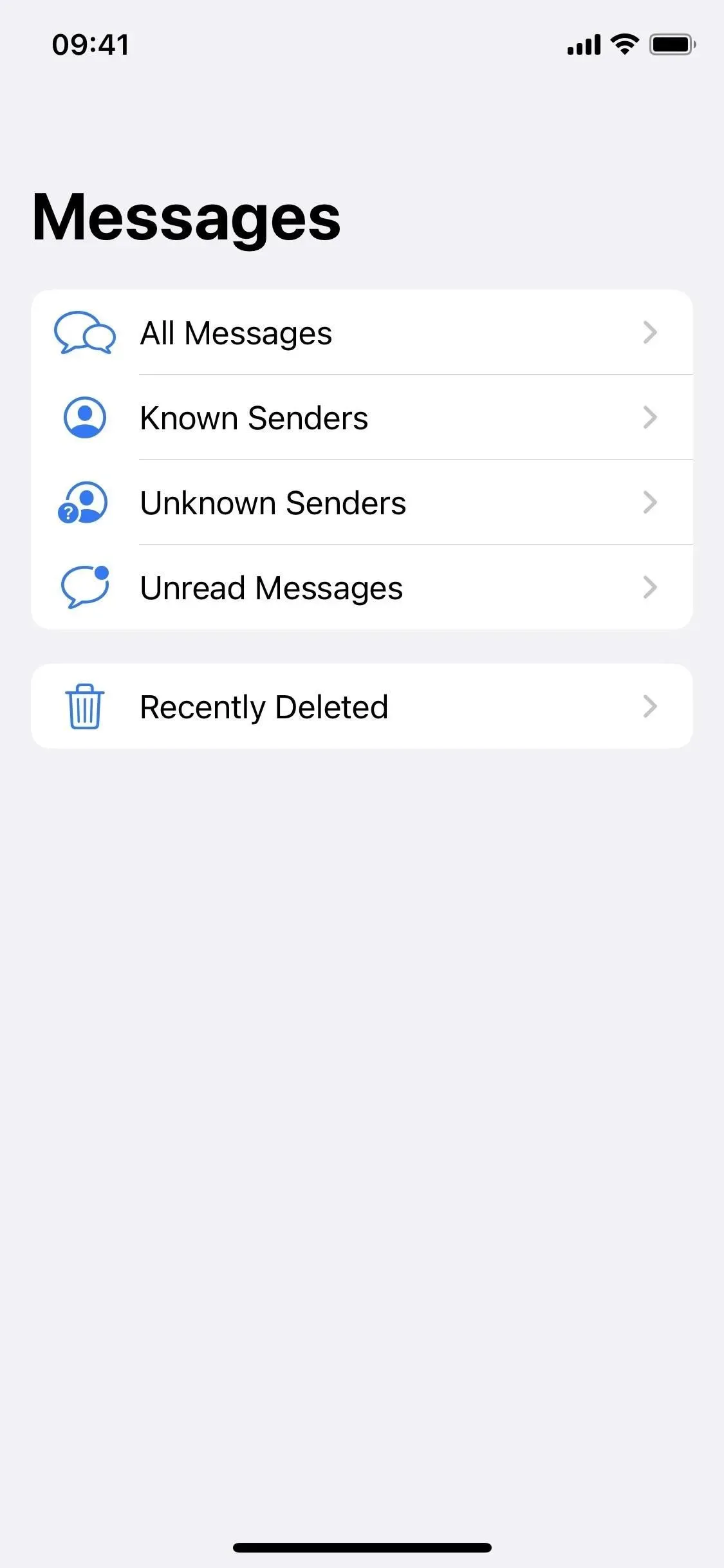
Klepněte na Filtry (vlevo) nebo přejeďte prstem doprava (uprostřed) a poté vyberte Nedávno smazané (vpravo).
Použijte Nedávno smazané zprávy na Macu
V macOS 13 Ventura tento proces funguje jinak. Chcete-li získat přístup ke smazaným zprávám, klikněte na Zobrazit v řádku nabídek a poté vyberte Nedávno smazané.
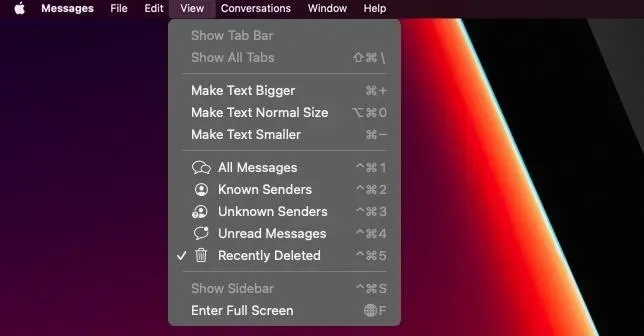
Zde je můžete spravovat, než váš software přejde do správy po 30 dnech. To se mírně liší od iOS 16 a iPadOS 16, protože zde není žádné tlačítko Smazat vše nebo Obnovit vše. Místo toho můžete vybrat jednu zprávu (klepnutí), více zpráv (klepnutí příkazem) nebo skupinu zpráv (klepnutí Vybrat).
Poté můžete vybrat „Smazat“ nebo „Obnovit“, abyste ovlivnili veškerý vybraný obsah.
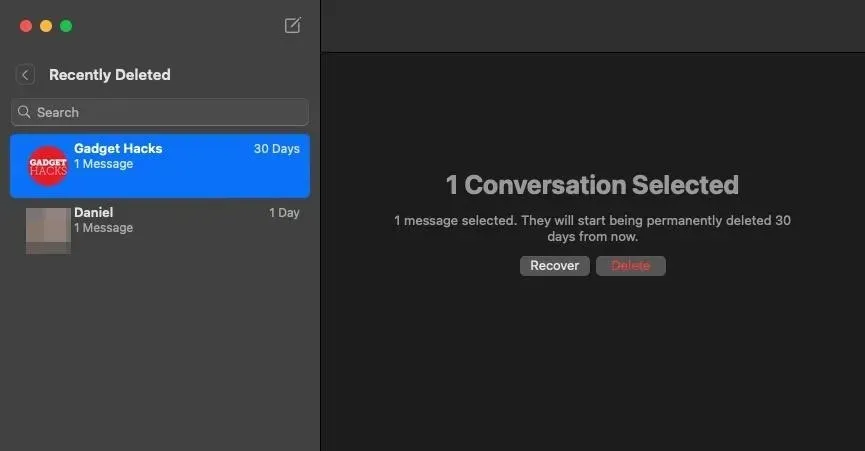
A poté „Smazat [#] zpráv“ nebo „Obnovit [#] zpráv“ ve výzvě k potvrzení.
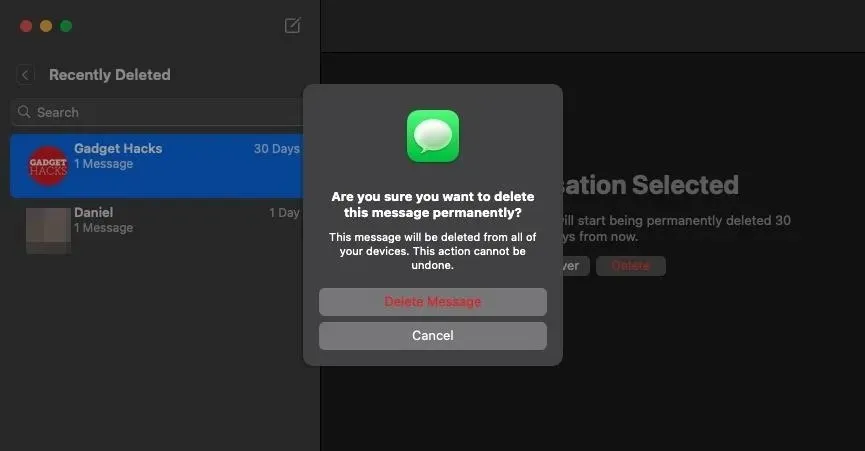
Bohužel nebudete moci zablokovat text „Nedávno smazané“ stejným způsobem, jako to můžete v aplikaci Fotky pro nedávno smazané obrázky. Apple ve výchozím nastavení uzamkl vaše „nedávno smazané“ fotografie v iOS 16 a iPadOS 16, ale v aplikaci Zprávy takovou funkci nenabízely.



Napsat komentář